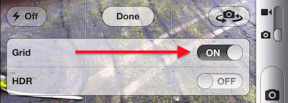Як додати DuckDuckGo до Chrome на Android (і зробити його за замовчуванням)
Різне / / November 29, 2021
При розгляді численні неетичні дії Компанії, які стоять за найбільшими пошуковими системами в Інтернеті, ніколи не настали кращого часу, щоб почати зберігати вашу конфіденційність, ніж зараз.
DuckDuckGo — одне з найпопулярніших імен коли йдеться про ненав’язливий пошук, і хоча лише час покаже, чи справді ці твердження, це найкраще, що у вас є, порівняно з його більшим аналогом (читай Google).
Однак на Android Google любить зберігати домінування без прямого додавання нових пошукових систем. Отже, ви можете щось зробити з цим?

На щастя, так. DuckDuckGo має чудову опцію, яка дозволяє легко додати пошукову систему, орієнтовану на конфіденційність, до Chrome.
Однак не всі можуть побачити цей варіант, але не варто переживати. Ви також можете скористатися зручним обхідним шляхом, щоб зробити DuckDuckGo пошуковою системою за замовчуванням у Chrome.
Примітка: Перш ніж ви навіть подумаєте про додавання DuckDuckGo до Chrome, вам потрібно ввімкнути JavaScript. У малоймовірному випадку, якщо ви його вимкнули, просто увімкніть його — ви можете знову вимкнути його після додавання DuckDuckGo.
Додавання DuckDuckGo до Chrome
На домашній сторінці DuckDuckGo є зручна опція, яка дозволяє легко додавати DuckDuckGo до Chrome. Однак потім вам все одно доведеться вручну встановити його як пошукову систему за замовчуванням, тож давайте подивимося, як ви це робите від початку до кінця.
Крок 1: Відвідайте домашню сторінку DuckDuckGo. Як тільки ви туди потрапите, ви побачите сповіщення з влучною назвою "Поверніть свою конфіденційність!"
Просто торкніться кнопки «Додати DuckDuckGo до Chrome», зазначеної в ньому.


Крок 2: Після цього відкрийте меню Chrome — торкніться трьох крапок поруч із рядком URL — а потім торкніться Налаштування.


Крок 3: У розділі «Основи» торкніться «Пошукова система». Далі торкніться DuckDuckGo у списку пошукових систем.
Після цього торкніться значка «Назад», щоб переконатися, що ви зберегли зміни.


Це воно. DuckDuckGo тепер є вашою пошуковою системою за замовчуванням, тому ви можете миттєво використовувати її за допомогою універсальне вікно пошуку для прямого пошуку.
Примітка: На жаль, ви не можете зробити DuckDuckGo постійним перебуванням у Chrome. Якщо ви вирішите очистити дані веб-перегляду в якийсь момент часу, ви більше не знайдете DuckDuckGo у списку в Chrome. Якщо це станеться, просто виконайте описану вище процедуру, щоб додати його назад.
Якщо ви не бачите підказки, давайте подивимося, що ви можете з цим зробити.
Якщо ви не бачите підказки
DuckDuckGo має власну панель налаштувань, яка дозволяє персоналізувати роботу та поведінку пошукової системи. Як не дивно, він також включає кілька параметрів, які можуть визначити, чи отримаєте ви сповіщення про додавання DuckDuckGo в першу чергу.
Ці параметри можуть бути вимкнені в певних регіонах, або ви, можливо, зробили це самі і забули про це. Не важливо, давайте перевіримо, чи це так.
Крок 1: Перейдіть на домашню сторінку DuckDuckGo, а потім торкніться значка «Налаштування» — три рядки, які розташовані разом. У меню, що з’явиться, торкніться «Інші налаштування».


Крок 2: Торкніться вкладки «Загальні», а потім прокрутіть униз до розділу «Встановити DuckDuckGo». Переконайтеся, що для обох параметрів, перелічених нижче, встановлено значення Увімкнено. Після цього натисніть «Зберегти та вийти».


Якщо ви виявили, що ці параметри вимкнено, увімкнення їх має призвести до появи сповіщення про встановлення DuckDuckGo, щойно ви повернетеся на домашню сторінку.
Все ще не бачите? Не хвилюйся. Існує ще один спосіб додати DuckDuckGo до Chrome.
Чудовий обхідний шлях
Деякі з вас можуть не бачити сповіщення про додавання DuckDuckGo до Chrome. Зазвичай це трапляється, якщо ви несвідомо закрили спливаюче вікно під час попереднього сеансу перегляду.
Поки можна розглянути очищення кешу файлів cookie у Chrome, щоб повернути сповіщення, вам дійсно не доведеться стикатися з такими зайвими проблемами, оскільки ви можете просто покластися на обхідний шлях.
Крок 1: Щоб почати, перейдіть на домашню сторінку DuckDuckGo і знайдіть щось — неважливо що.

Крок 2: Коли пошукова система закінчить отримання результатів, негайно відкрийте меню Chrome і перейдіть на панель вибору пошукової системи.
Ви повинні побачити DuckDuckGo в списку. Просто виберіть його, а потім натисніть Назад, щоб зберегти зміни.
Примітка: Інструкції щодо того, як перейти до панелі вибору пошукової системи, можна знайти в розділі «Додавання DuckDuckGo до Chrome» вище.

Тепер це було легко, правда?
Нарешті, заслужена конфіденційність
Використання DuckDuckGo — це чудовий спосіб шукати будь-що без постійного відстеження. Звичайно, певні сайти, які ви відвідуєте згодом має все одно ідентифікувати вас і стежити за вами, але принаймні очікуйте, що відтепер під час пошуку не відображатиметься нульовий результат.
Отже, як це пройшло? Дайте нам знати в коментарях.